Xerox DocuPrint N4525 - инструкции и руководства
Принтер Xerox DocuPrint N4525 - инструкции пользователя по применению, эксплуатации и установке на русском языке читайте онлайн в формате pdf
Инструкции:
Инструкция по эксплуатации Xerox DocuPrint N4525
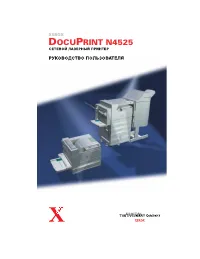
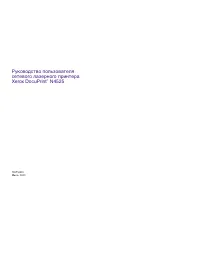

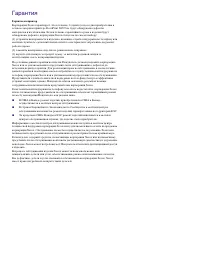
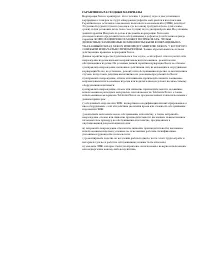
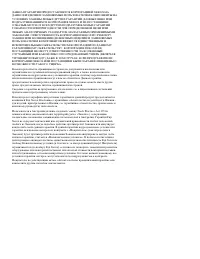
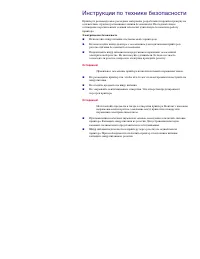
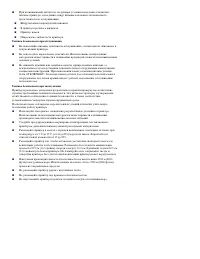
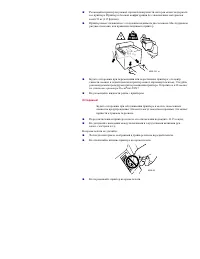
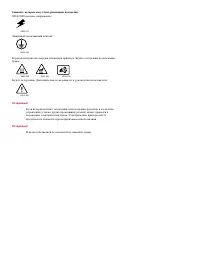
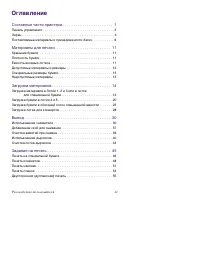
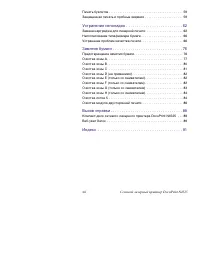
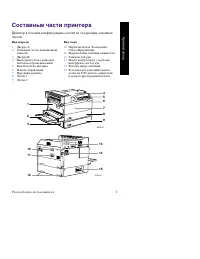
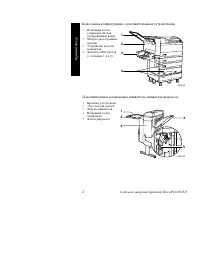
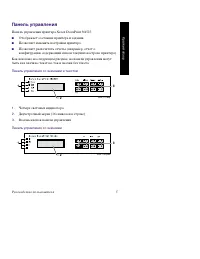
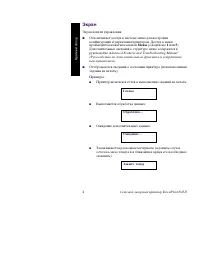
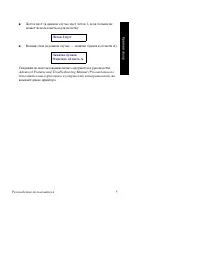
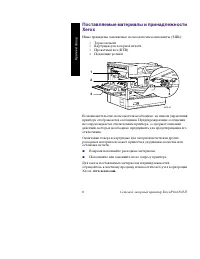
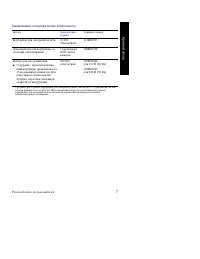
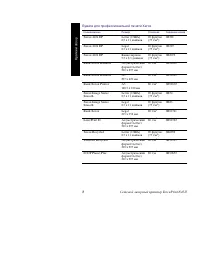
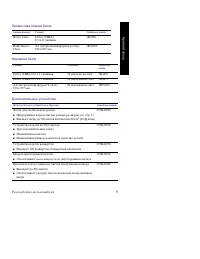
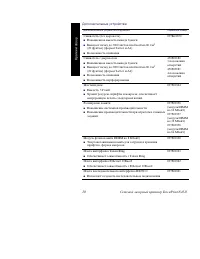
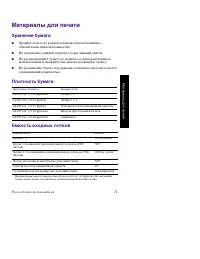
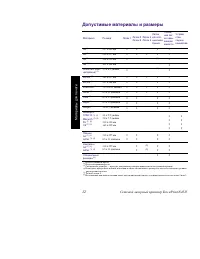
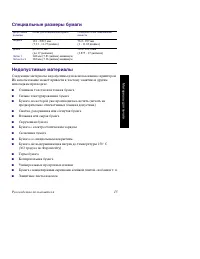
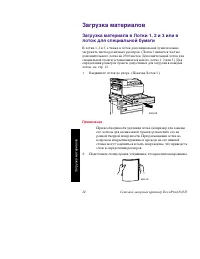
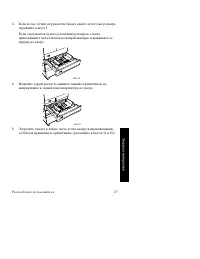
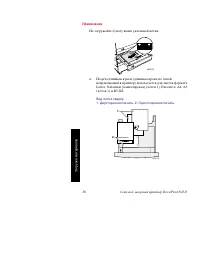
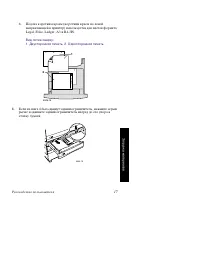
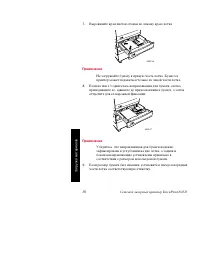
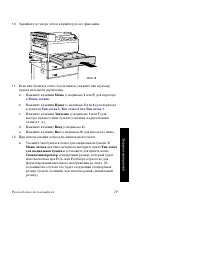

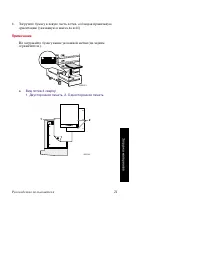
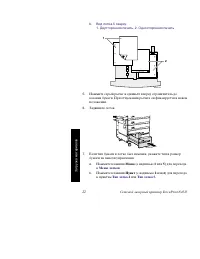
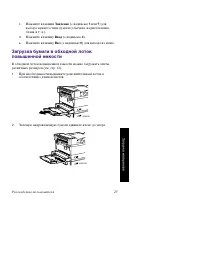
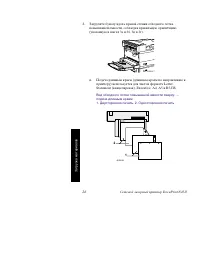
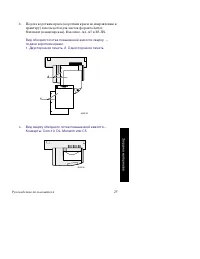
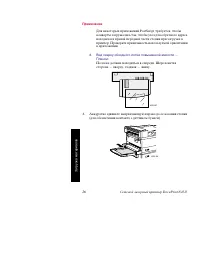
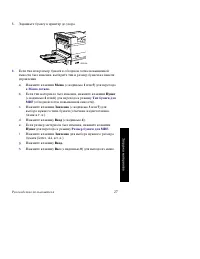
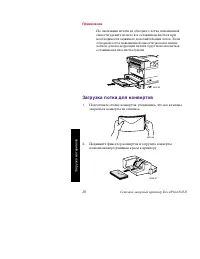
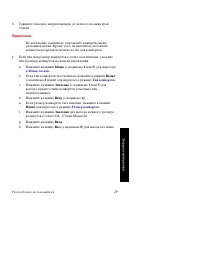
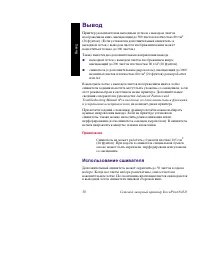
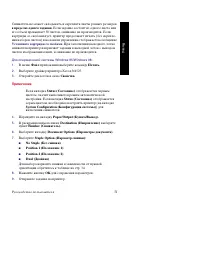
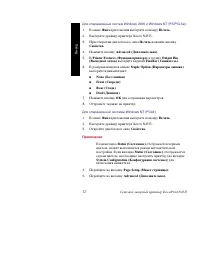


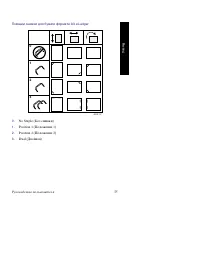
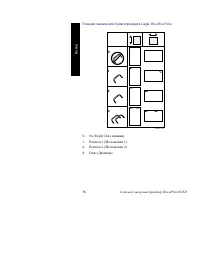
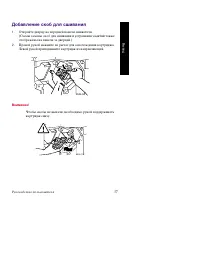
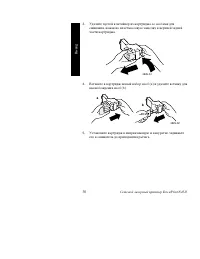
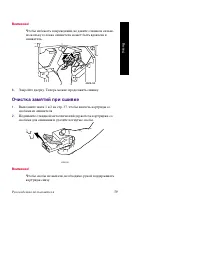
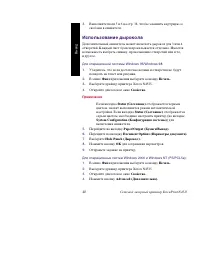
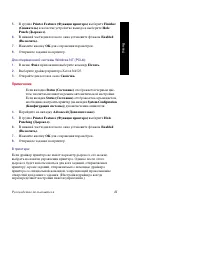
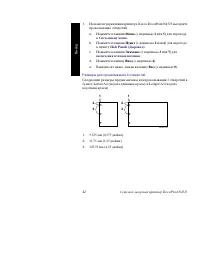
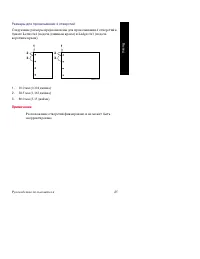
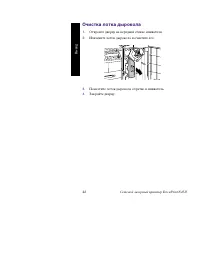
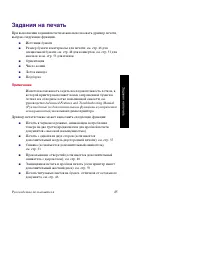
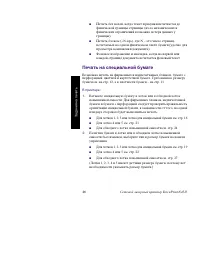
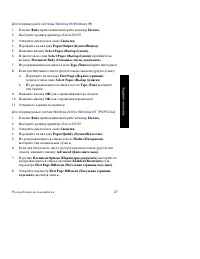
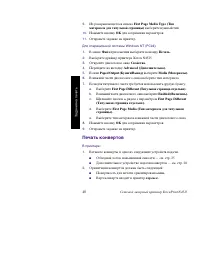
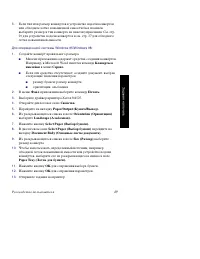
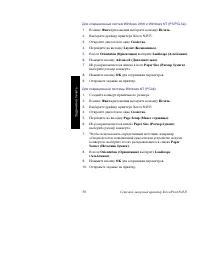
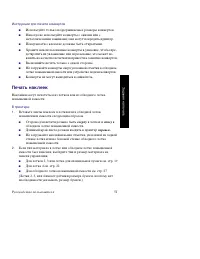
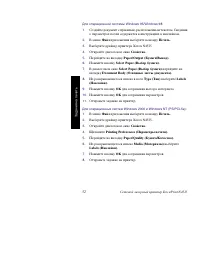
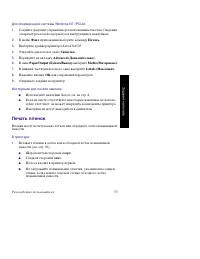
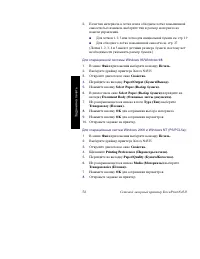
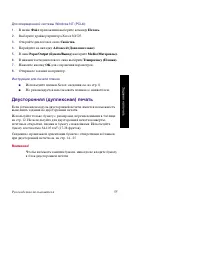
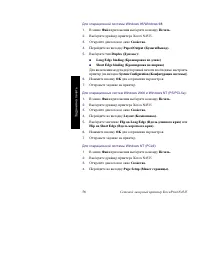
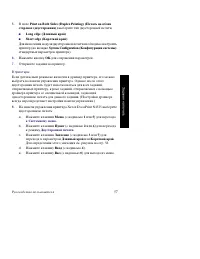
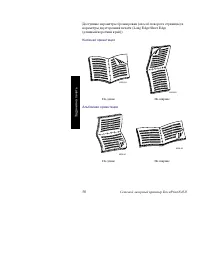
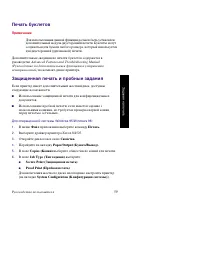
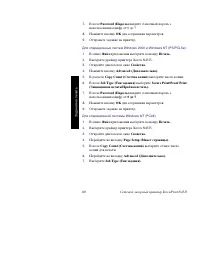
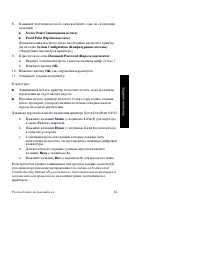

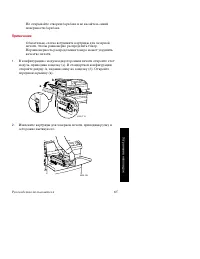

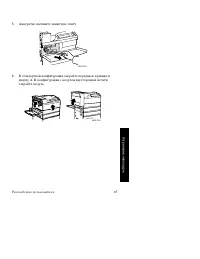
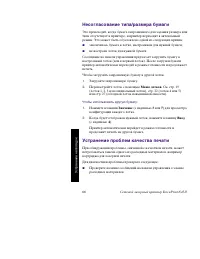
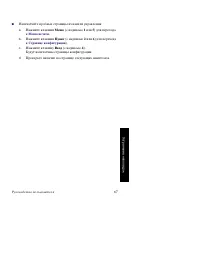
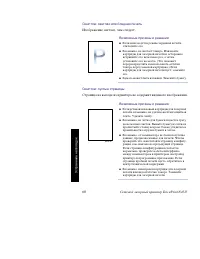
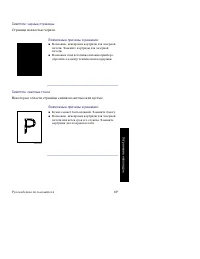
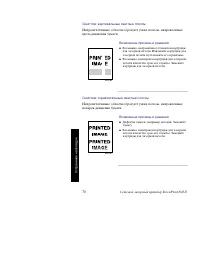
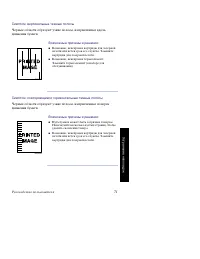
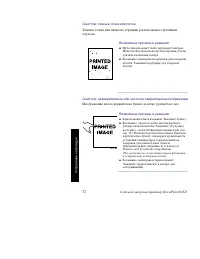
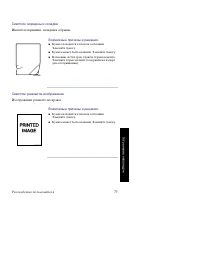
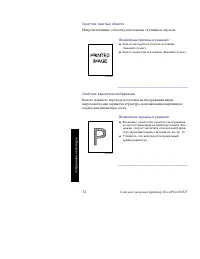
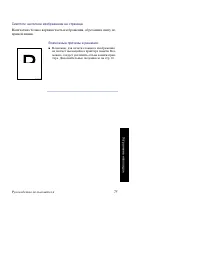
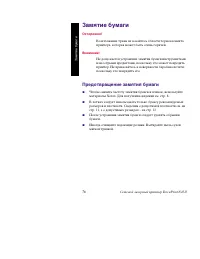

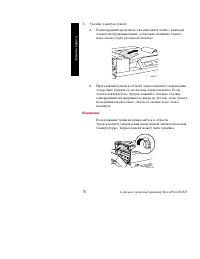
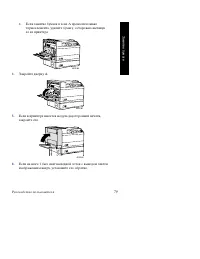
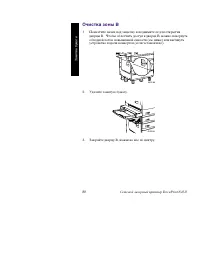
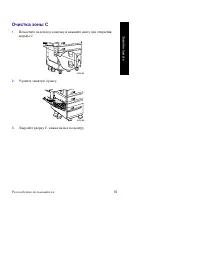
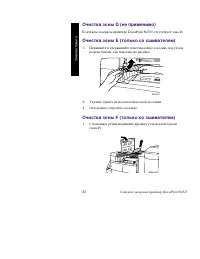
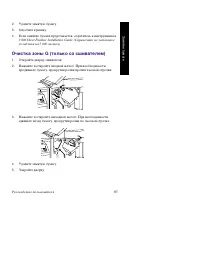
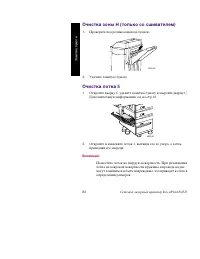
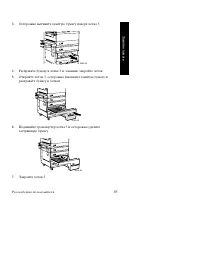
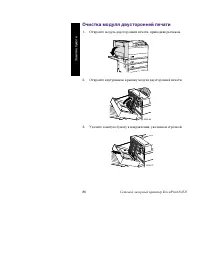
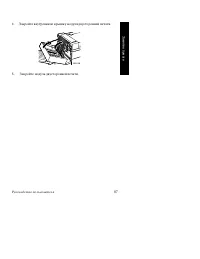
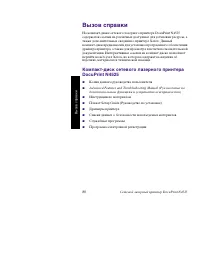
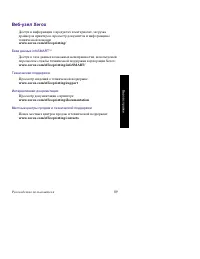
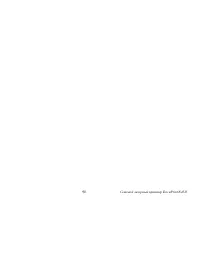
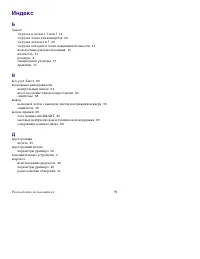

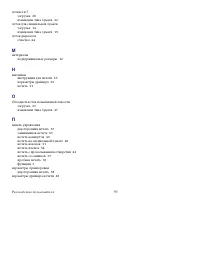
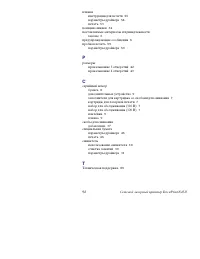
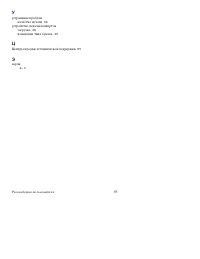
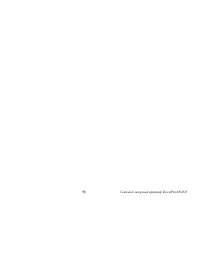

Краткое содержание
Гарантия Гарантия на принтер Корпорация Xerox гарантирует, что в течение 1 (одного) года со дня приобретения в сетевом лазерном принтере DocuPrint N4525 не будут обнаружены дефекты материалов и изготовления. Если в течение гарантийного срока в изделии будут обнаружены дефекты, корпорация Xerox обязу...
Инструкции по технике безопасности Принтер и рекомендуемые расходные материалы разработаны и прошли проверку на соответствие строгим требованиям техники безопасности. Последовательное соблюдение перечисленных условий обеспечит длительную безопасную работу принтера. Электрическая безопасность ■ Испол...
Руководство пользователя xi Оглавление Составные части принтера . . . . . . . . . . . . . . . . . . . . . . . 1 Панель управления . . . . . . . . . . . . . . . . . . . . . . . . . . . . . . . . . . . . . . . 3 Экран . . . . . . . . . . . . . . . . . . . . . . . . . . . . . . . . . . . . . . . . . . ...
xii Сетевой лазерный принтер DocuPrint N4525 Печать буклетов . . . . . . . . . . . . . . . . . . . . . . . . . . . . . . . . . . . . . . . . . 59 Защищенная печать и пробные задания . . . . . . . . . . . . . . . . . . . . . 59 Устранение неполадок . . . . . . . . . . . . . . . . . . . . . . . . . . ...
Руководство пользователя 1 Составные части принтера Принтер в базовой конфигурации состоит из следующих основных частей: Вид спереди 1 Дверца A 2 Обходной лоток повышенной емкости 3 Дверца B 4 Выходной лоток с выводом листов изображением вниз 5 Выключатель питания 6 Панель управления 7 Передняя крыш...
Руководство пользователя 3 Панель управления Панель управления принтера Xerox DocuPrint N4525: ■ Отображает состояние принтера и задания. ■ Позволяет изменять настройки принтера. ■ Позволяет распечатать отчеты (например, отчет о конфигурации, содержащий список текущих настроек принтера). Как показан...
4 Сетевой лазерный принтер DocuPrint N4525 Экран Экран панели управления: ■ Обеспечивает доступ к системе меню для настройки конфигурации и управления принтером. Доступ к меню производится нажатием кнопок Меню (с надписью 1 или 5 ). Дополнительные сведения о структуре меню содержатся в руководстве A...
Руководство пользователя 5 ■ Лоток пуст (в данном случае пуст лоток 2, и он больше не может использоваться для печати): ■ Возник сбой (в данном случае — замятие бумаги в области А): Сведения по использованию меню содержатся в руководстве Advanced Features and Troubleshooting Manual (Руководство по д...
Руководство пользователя 11 Материалы для печати Хранение бумаги ■ Храните бумагу на ровной поверхности в помещении с относительно низкой влажностью. ■ Не допускайте замятия, перегиба и скручивания листов. ■ Не распаковывайте бумагу до момента ее непосредственного использования и запакуйте всю неисп...
12 Сетевой лазерный принтер DocuPrint N4525 Допустимые материалы и размеры Материал Размер Лоток 1 Лоток 2Лоток 3 Лоток 4Лоток 5 Лотокдля спе-циальной бумаги Обход-ной лот-ок повы-шенной емкости Устрой-ство подачи конвертов A3 (2) 297 x 420 мм • • • • A4 (1) 210 x 297 мм • • • • • A5 (1) 148 x 210 м...
Руководство пользователя 13 Специальные размеры бумаги Недопустимые материалы Следующие материалы недопустимы для использования с принтером. Их использование может привести к частому замятию и другим неполадкам при подаче. ■ Слишком толстая или тонкая бумага ■ Сильно текстурированная бумага ■ Бумага...
14 Сетевой лазерный принтер DocuPrint N4525 Загрузка материалов Загрузка материала в Лотки 1, 2 и 3 или в лоток для специальной бумаги В лотки 1, 2 и 3, а также в лоток для специальной бумаги можно загружать листы различных размеров. (Лоток 3 является частью дополнительного лотка на 2500 листов. Доп...
16 Сетевой лазерный принтер DocuPrint N4525 Примечание Не загружайте бумагу выше указанной метки. a. Подача длинным краем (длинным краем по левой направляющей в принтер) используется для листов формата Letter, Statement (канцелярская) (лоток 1), Executive, A4, A5 (лоток 1) и B5-JIS. Вид лотка сверху...
Руководство пользователя 19 10. Задвиньте до упора лоток в принтер до его фиксации. 11. Если тип бумаги в лотке был изменен, укажите тип и размер бумаги на панели управления. a. Нажмите клавиши Меню (с надписью 1 или 5 ) для перехода к Меню лотков . b. Нажмите клавиши Пункт (с надписью 2 или 6 ) для...
20 Сетевой лазерный принтер DocuPrint N4525 b. В используемом приложении установите формат листа (включая задание полей), чтобы убедиться, что изображение правильно размещено на листе стандартного размера (указанного в меню лотков). Примечание PCL- и PostScript-обработка изображений производится тол...
Руководство пользователя 23 c. Нажмите клавиши Значение (с надписью 3 или 7 ) для выбора нужного типа бумаги (обычная, надпечатанная, бланк и т. п.). d. Нажмите клавишу Ввод (с надписью 4 ). e. Нажмите клавишу Вкл (с надписью 0 ) для выхода из меню. Загрузка бумаги в обходной лоток повышенной емкост...
26 Сетевой лазерный принтер DocuPrint N4525 Примечание Для некоторых приложений PostScript требуется, чтобы конверты загружались так, чтобы угол для обратного адреса находился в правой передней части стопки при загрузке в принтер. Проверьте правильность используемой ориентации в приложении. d. Вид с...
28 Сетевой лазерный принтер DocuPrint N4525 Примечание По окончании печати из обходного лотка повышенной емкости удалите из него все оставшиеся листы и при необходимости задвиньте дополнительный лоток. Если обходной лоток повышенной емкости указан в списке лотков, для последующей печати будут исполь...
30 Сетевой лазерный принтер DocuPrint N4525 Вывод Принтер укомплектован выходным лотком с выводом листов изображением вниз, вмещающим до 500 листов плотностью 80 г/м 2 (20 фунтов). (Если установлен дополнительный сшиватель, в выходной лоток с выводом листов изображением вниз может поместиться только...
Руководство пользователя 31 Сшиватель не может складывать и скреплять листы разных размеров в пределах одного задания. Если задание состоит из одного листа или его объем превышает 50 листов, сшивание не производится. Если картридж со скобами пуст, принтер продолжает печать (без скрепле-ния наборов л...
Руководство пользователя 37 Добавление скоб для сшивания 1. Откройте дверцу на передней панели сшивателя . (Схемы замены скоб для сшивания и устранения замятий также отображены на панели за дверцей.) 2. Правой рукой нажмите на рычаг для освобождения картриджа. Левой рукой приподнимите картридж из на...
Руководство пользователя 39 Внимание! Чтобы избежать повреждений, не давите слишком сильно, поскольку головка сшивателя может быть вдавлена в сшиватель. 6. Закройте дверцу. Теперь можно продолжить сшивку. Очистка замятий при сшивке 1. Выполните шаги 1 и 2 на стр. 37, чтобы извлечь картридж со скобам...
40 Сетевой лазерный принтер DocuPrint N4525 3. Выполните шаги 5 и 6 на стр. 38, чтобы заменить картридж со скобами в сшивателе. Использование дырокола Дополнительный сшиватель может включать дырокол для 3 или 4 отверстий. Каждый лист бумаги прокалывается отдельно. Имеется возможность выбрать сшивку,...
42 Сетевой лазерный принтер DocuPrint N4525 1. На панели управления принтера Xerox DocuPrint N4525 выберите прокалывание отверстий: a. Нажмите клавиши Меню (с надписью 1 или 5 ) для перехода к Системному меню . b. Нажмите клавиши Пункт (с надписью 2 или 6 ) для перехода к пункту Hole Punch (Дырокол)...
44 Сетевой лазерный принтер DocuPrint N4525 Очистка лотка дырокола 1. Откройте дверцу на передней стенке сшивателя . 2. Извлеките лоток дырокола и очистите его. 3. Поместите лоток дырокола обратно в сшиватель . 4. Закройте дверцу. 4525-108 Вывод
Руководство пользователя 45 Задания на печать При выполнении заданий печати можно использовать драйвер печати, выбрав следующие функции. ■ Источник бумаги ■ Размер бумаги и материалы для печати; см. стр. 46 для специальной бумаги, см. стр. 48 для конвертов, см. стр. 51 для наклеек и см. стр. 53 для ...
46 Сетевой лазерный принтер DocuPrint N4525 ■ Печать без полей, когда текст и рисунки печатаются до физической границы страницы (из-за механических и физических ограничений возможна потеря данных у границы). ■ Печать блоком («N-up»), где N – это число страниц, печатаемых на одном физическом листе бу...
48 Сетевой лазерный принтер DocuPrint N4525 9. Из раскрывающегося списка First Page Media Type (Тип материала для титульной страницы) выберите нужный тип. 10. Нажмите кнопку OK для сохранения параметров. 11. Отправьте задание на принтер. Для операционной системы Windows NT (PCL6): 1. В меню Файл при...
Руководство пользователя 49 3. Если тип или размер конвертов в устройстве подачи конвертов или обходном лотке повышенной емкости был изменен, выберите размер и тип конверта на панели управления. См. стр. 29 для устройства подачи конвертов и см. стр. 27 для обходного лотка повышенной емкости. Для опе...
Руководство пользователя 51 Инструкции для печати конвертов ■ Используйте только поддерживаемые размеры конвертов. ■ Никогда не используйте конверты с окнами или с металлическими зажимами; они могут повредить принтер. ■ Поверхности с клеем не должны быть открытыми. ■ Храните неиспользованные конверт...
Руководство пользователя 53 Для операционной системы Windows NT (PCL6): 1. Создайте документ с правильно расположенным текстом. Сведения о параметрах полей содержатся в инструкциях к наклейкам. 2. В меню Файл приложения выберите команду Печать. 3. Выберите драйвер принтера Xerox N4525. 4. Откройте д...
Руководство пользователя 55 Для операционной системы Windows NT (PCL6): 1. В меню Файл приложения выберите команду Печать. 2. Выберите драйвер принтера Xerox N4525. 3. Откройте диалоговое окно Свойства. 4. Перейдите на вкладку Advanced (Дополнительно). 5. В окне Paper/Output (Бумага/Вывод) выберите ...
Руководство пользователя 57 5. В поле Print on Both Sides (Duplex Printing) (Печать на обоих сторонах (двусторонняя)) выберите тип двусторонней печати: ■ Long edge (Длинный край) ■ Short edge (Короткий край) Для включения модуля двусторонней печати необходимо настроить принтер (на вкладке System Con...
Руководство пользователя 59 Печать буклетов Примечание Для использования данной функции должен быть установлен дополнительный модуль двусторонней печати. Буклеты могут создаваться для бумаги любого размера, который используется для двусторонней (дуплексной) печати. Дополнительные сведения по печати ...
60 Сетевой лазерный принтер DocuPrint N4525 7. В поле Password (Пароль) введите 4-значный пароль с использованием цифр от 0 до 7. 8. Нажмите кнопку OK для сохранения параметров. 9. Отправьте задание на принтер. Для операционных систем Windows 2000 и Windows NT (PS/PCL5e): 1. В меню Файл приложения в...
Руководство пользователя 61 8. В нижней части диалогового окна выберите одно из следующих значений. ■ Secure Print (Защищенная печать) ■ Proof Print (Пробная печать) Для включения жесткого диска необходимо настроить принтер (на вкладке System Configuration (Конфигурация системы) стандартных параметр...
62 Сетевой лазерный принтер DocuPrint N4525 Устранение неполадок Если принтер не работает должным образом, проверьте следующее: ■ Подключен ли принтер к сети электропитания и включен ли он. ■ Не перегорел ли выключатель Заземление-Отказ-Прерывание (прерыватель). ■ Правильно ли подключен к принтеру к...
66 Сетевой лазерный принтер DocuPrint N4525 Несогласование типа/размера бумаги Это происходит, когда бумага запрошенного для задания размера или типа отсутствует в принтере, и принтер переходит в автономный режим. Это может быть обусловлено одной из следующих причин: ■ закончилась бумага в лотке, на...
76 Сетевой лазерный принтер DocuPrint N4525 Замятие бумаги Осторожно! Во избежание травм не касайтесь области термоэлемента принтера, которая может быть очень горячей. Внимание! Не допускается устранение замятия бумаги инструментами или острыми предметами, поскольку это может повредить принтер. Не п...
Руководство пользователя 77 Очистка зоны A Действия зависят от того, имеется ли дополнительный модуль двусторонней печати или дополнительный выходной лоток с выводом листов изображением вверх. 1. Если в принтере имеется дополнительный выходной лоток с выводом листов изображением вверх, но отсутствуе...
80 Сетевой лазерный принтер DocuPrint N4525 Очистка зоны В 1. Поместите палец под защелку и поднимите ее для открытия дверцы B. Чтобы облегчить доступ к дверце B, можно повернуть обходной лоток повышенной емкости (см. ниже) или вытянуть устройство подачи конвертов (если установлено). 2. Удалите замя...
Руководство пользователя 81 Очистка зоны С 1. Поместите палец под защелку и нажмите снизу для открытия дверцы С. 2. Удалите замятую бумагу. 3. Закройте дверцу С, нажав на нее по центру. 4525-85 4525-86 Замятие бумаги
84 Сетевой лазерный принтер DocuPrint N4525 Очистка зоны Н (только со сшивателем) 1. Проверьте под роликом выхода бумаги. 2. Удалите замятую бумагу. Очистка лотка 5 1. Откройте дверцу C, удалите замятую бумагу и закройте дверцу C. Дополнительную информацию см. на стр. 81. 2. Откройте и извлеките лот...
86 Сетевой лазерный принтер DocuPrint N4525 Очистка модуля двусторонней печати 1. Откройте модуль двусторонней печати, приподняв рычажок. 2. Откройте внутреннюю крышку модуля двусторонней печати. 3. Удалите замятую бумагу в направлении, указанном стрелкой. 4525-95 4525-96 4525-97 Замятие бумаги
88 Сетевой лазерный принтер DocuPrint N4525 Вызов справки На компакт-диске сетевого лазерного принтера DocuPrint N4525 содержатся ссылки на различные доступные для установки ресурсы, а также дополнительные сведения о принтере Xerox. Данный компакт-диск предназначен для установка программного обеспеч...
Руководство пользователя 91 Индекс Б бумага загрузка в лотки 1, 2 или 3 14 загрузка лотка для конвертов 28 загрузка лотков 4 и 5 20 загрузка обходного лотка повышенной емкости 23 недопустима для использования 13 плотность 11 размеры 8 специальные размеры 13 хранение 11 В веб-узел Xerox 89 возможные ...
Xerox Принтеры Инструкции
-
 Xerox 5335
Инструкция по эксплуатации
Xerox 5335
Инструкция по эксплуатации
-
 Xerox 8254E_8264E
Инструкция по эксплуатации
Xerox 8254E_8264E
Инструкция по эксплуатации
-
 Xerox B310
Инструкция по эксплуатации
Xerox B310
Инструкция по эксплуатации
-
 Xerox C230
Инструкция по эксплуатации
Xerox C230
Инструкция по эксплуатации
-
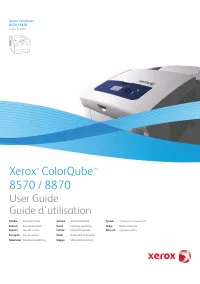 Xerox ColorQube 8570_8870
Инструкция по эксплуатации
Xerox ColorQube 8570_8870
Инструкция по эксплуатации
-
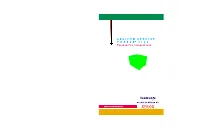 Xerox Phaser 2135
Инструкция по эксплуатации
Xerox Phaser 2135
Инструкция по эксплуатации
-
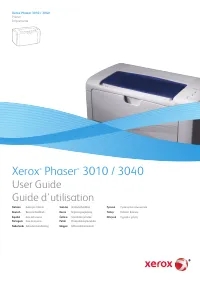 Xerox Phaser 3010_3040
Инструкция по эксплуатации
Xerox Phaser 3010_3040
Инструкция по эксплуатации
-
 Xerox Phaser 3020BI
Инструкция по эксплуатации
Xerox Phaser 3020BI
Инструкция по эксплуатации
-
 Xerox Phaser 3116
Инструкция по эксплуатации
Xerox Phaser 3116
Инструкция по эксплуатации
-
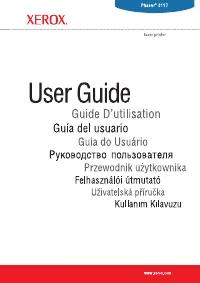 Xerox Phaser 3117
Инструкция по эксплуатации
Xerox Phaser 3117
Инструкция по эксплуатации
-
 Xerox Phaser 3124_3125
Инструкция по эксплуатации
Xerox Phaser 3124_3125
Инструкция по эксплуатации
-
 Xerox Phaser 3140_3155_3160B_3160N
Инструкция по эксплуатации
Xerox Phaser 3140_3155_3160B_3160N
Инструкция по эксплуатации
-
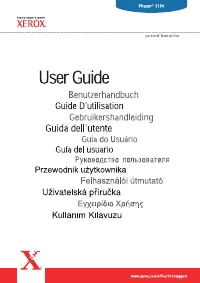 Xerox Phaser 3150
Инструкция по эксплуатации
Xerox Phaser 3150
Инструкция по эксплуатации
-
 Xerox Phaser 3250
Инструкция по эксплуатации
Xerox Phaser 3250
Инструкция по эксплуатации
-
 Xerox Phaser 3320DNI
Инструкция по эксплуатации
Xerox Phaser 3320DNI
Инструкция по эксплуатации
-
 Xerox Phaser 3330VDNI
Инструкция по эксплуатации
Xerox Phaser 3330VDNI
Инструкция по эксплуатации
-
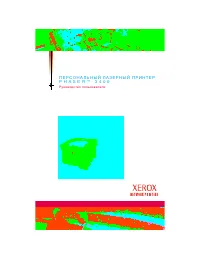 Xerox Phaser 3400
Инструкция по эксплуатации
Xerox Phaser 3400
Инструкция по эксплуатации
-
 Xerox Phaser 3428
Инструкция по эксплуатации
Xerox Phaser 3428
Инструкция по эксплуатации
-
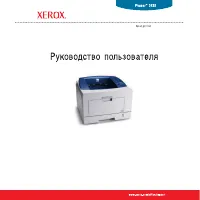 Xerox Phaser 3435
Инструкция по эксплуатации
Xerox Phaser 3435
Инструкция по эксплуатации
-
 Xerox Phaser 3600
Инструкция по эксплуатации
Xerox Phaser 3600
Инструкция по эксплуатации